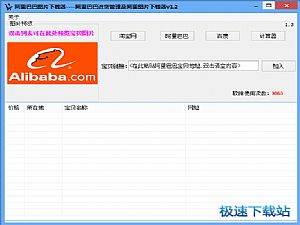神速阿里巴巴图片下载器下载商品图片教程
时间:2018-10-10 17:25:32 作者:Joe 浏览量:58
神速阿里巴巴图片下载器是一款好用的电商商品图片下载软件。使用本软件可以轻松下载阿里巴巴网站上的在线商品图片;
- 进入下载

- 神速阿里巴巴图片下载器 2.688 单文件版
大小:6.07 MB
日期:2018/10/10 17:25:35
环境:WinXP,Win7,
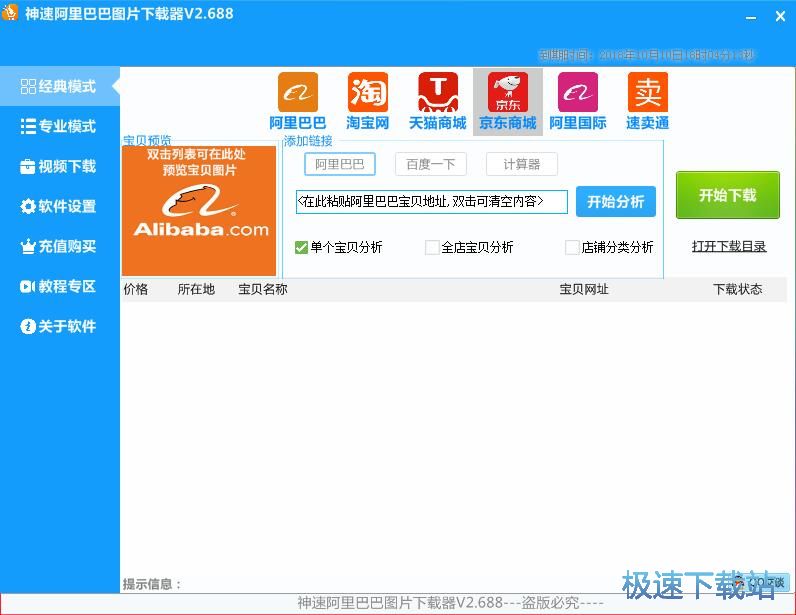
极速小编这一次就给大家演示一下怎么使用神速阿里巴巴图片下载器下载阿里巴巴的在线商品图片吧。首先首先我们要获取阿里巴巴商品的网页链接。打开网页浏览器,使用网页浏览器打开阿里巴巴商品网页。用鼠标右键点击网页网址,点击右键菜单中的复制将商品网页链接复制到电脑剪贴板中;
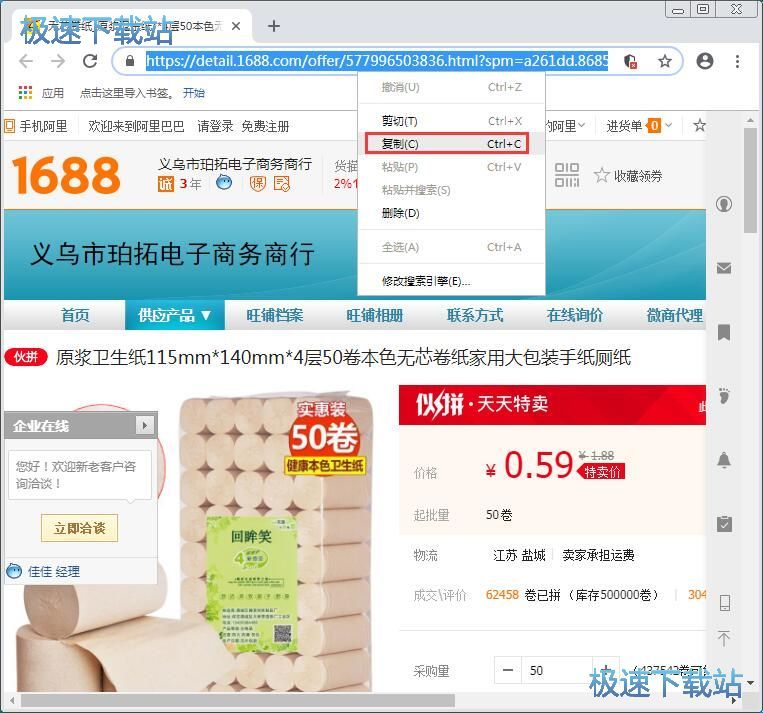
回到软件主界面中。接下来我们用鼠标右键点击软件主界面中的阿里巴巴商品网址输入框,点击右键菜单中的粘贴,就可以将复制到剪贴板中的阿里巴巴商品网址链接粘贴到阿里巴巴商品链接输入框中;

阿里巴巴商品链接成功粘贴到软件中。我们就可以点击网址输入框右边的开始分析按钮,开始分析阿里巴巴在线商品链接的内容;
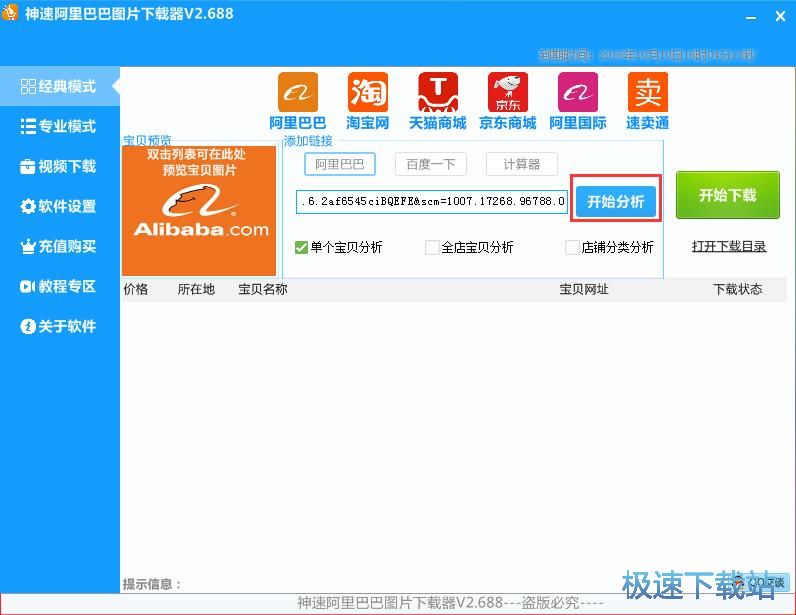
阿里巴巴在线商品内容分析成功,我们可以看到软件会将分析结果显示在软件主界面中。我们可以看到阿里巴巴在线商品的价格、所在地、商品名称、宝贝网址这些信息;
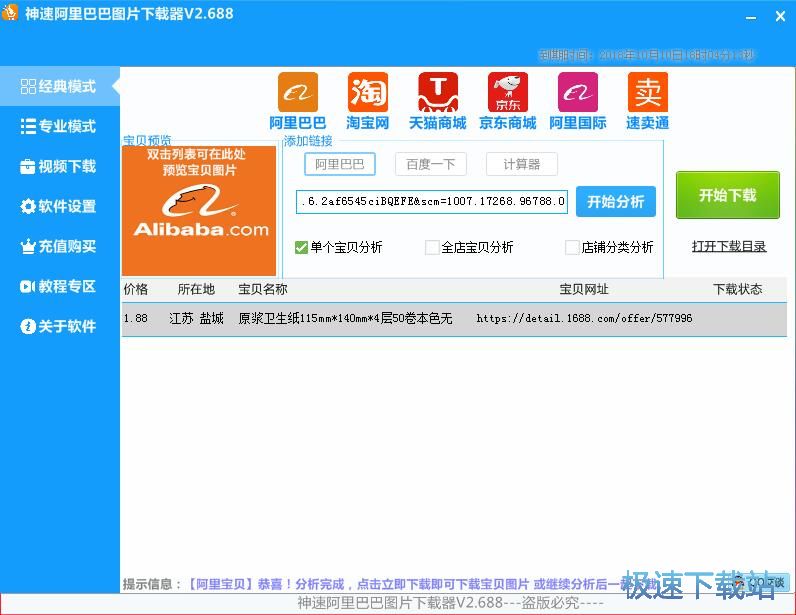
开始下载阿里巴巴在线商品图片之前,我们可以先设置图片的下载路径。点击软件主界面左边功能分类中的软件设置,打开软件设置界面。软件有设置好的默认的商品图片下载路径。点击图片保存位置输入框右边的选择目录按钮,就可以打开文件夹浏览窗口,选择在线商品图片的下载路径;

在文件夹浏览窗口中,找到想要用来保存下载得到的在线商品图片的文件夹。选中文件夹后点击确定,就可以完成阿里巴巴商品图片下载路径修改;
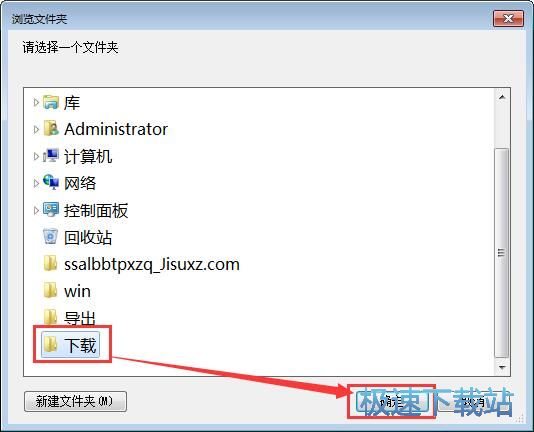
在线商品图片下载路径设置成功,这时候软件会弹窗提示目录已成功更换,并显示新的商品图片下载路径文件夹。点击确定就可以关闭弹窗;
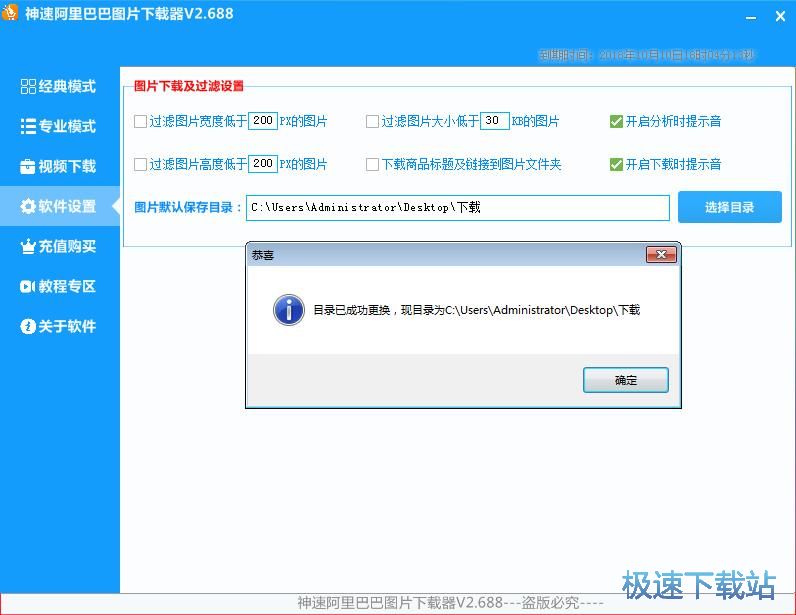
设置好阿里巴巴商品图片下载路径之后,就可以回到软件的经典模式界面,点击软件界面右边的开始下载,就可以开始下载阿里巴巴在线商品的图片了;
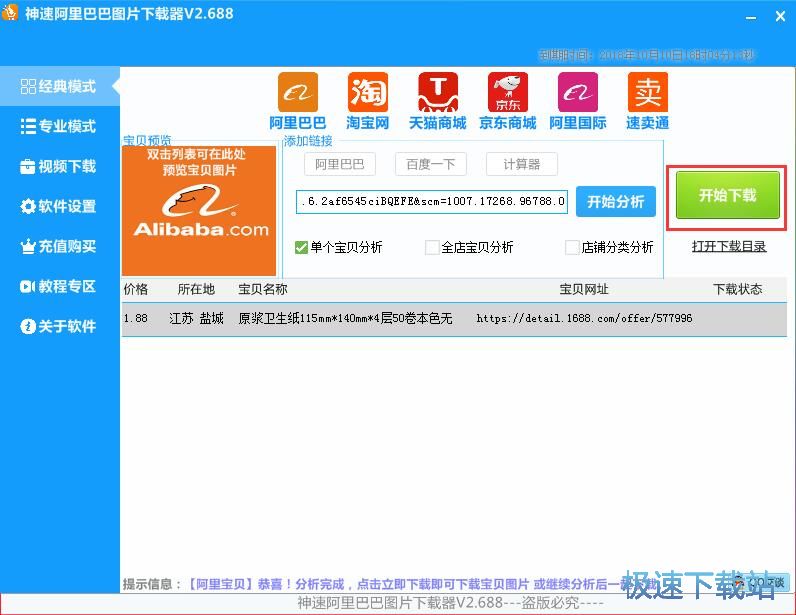
软件正在下载在线商品图片。下载在线商品图片需要一定的时间,请耐心等待图片下载完成;
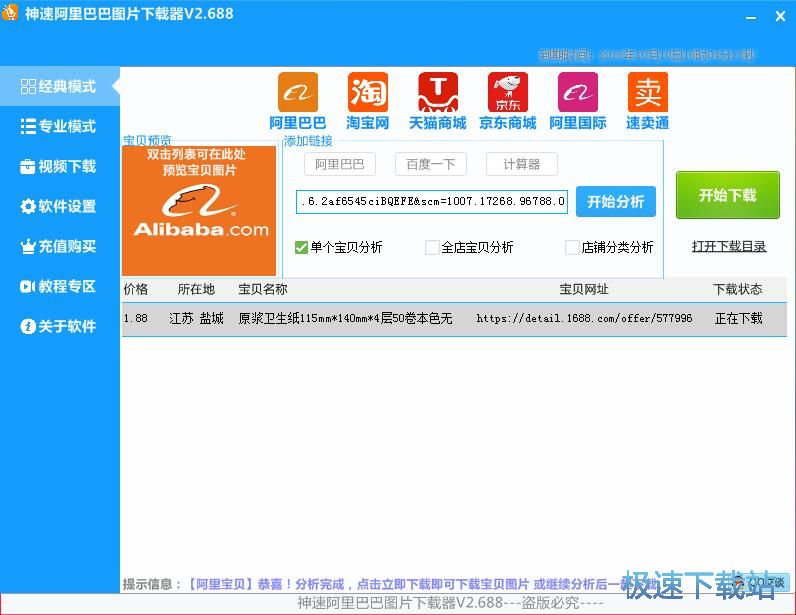
商品图片下载完成。这时候我们可以在软件的图片下载任务列表中看到阿里巴巴商品图片下载状态显示为下载完成。点击打开下载目录,就可以打开我们设置好的图片下载路径文件夹,查看图片下载结果;
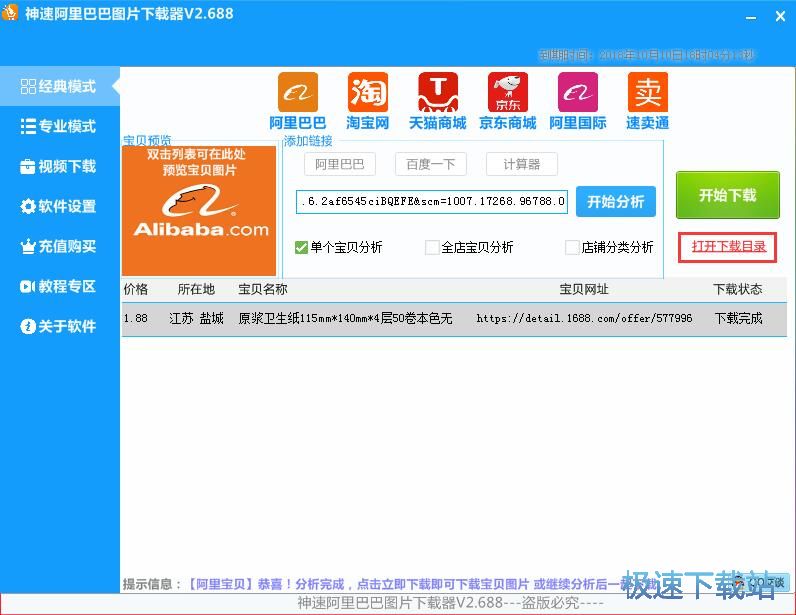
打开图片下载路径文件夹。我们可以在文件夹中看到使用神速阿里巴巴图片下载器下载得到的阿里巴巴在线商品图片文件。
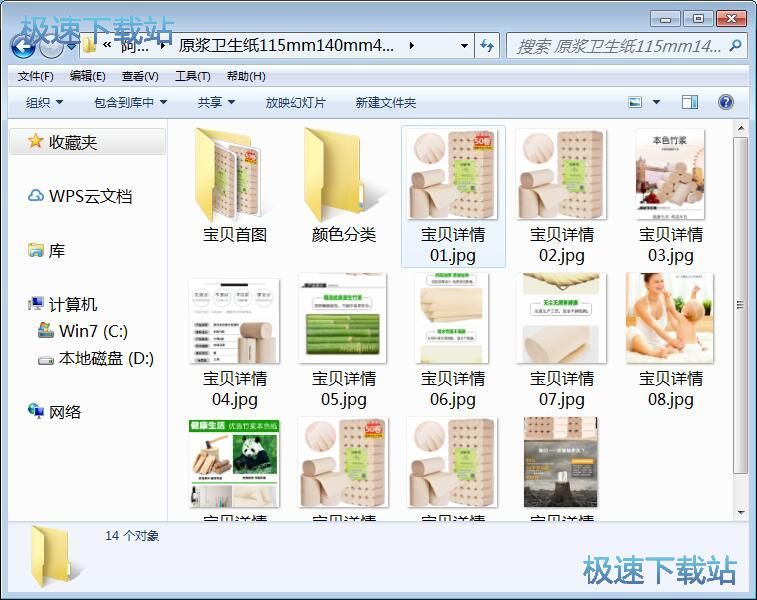
神速阿里巴巴图片下载器的使用方法就讲解到这里,希望对你们有帮助,感谢你对极速下载站的支持!
神速阿里巴巴图片下载器 2.688 单文件版
- 软件性质:国产软件
- 授权方式:免费版
- 软件语言:简体中文
- 软件大小:6216 KB
- 下载次数:585 次
- 更新时间:2019/3/30 20:47:31
- 运行平台:WinXP,Win7,...
- 软件描述:神速阿里巴巴图片下载器可以有效管理在阿里巴巴要的进货宝贝,添加宝贝连接后,宝贝价... [立即下载]
相关资讯
相关软件
- 怎么将网易云音乐缓存转换为MP3文件?
- 比特精灵下载BT种子BT电影教程
- 土豆聊天软件Potato Chat中文设置教程
- 怎么注册Potato Chat?土豆聊天注册账号教程...
- 浮云音频降噪软件对MP3降噪处理教程
- 英雄联盟官方助手登陆失败问题解决方法
- 蜜蜂剪辑添加视频特效教程
- 比特彗星下载BT种子电影教程
- 好图看看安装与卸载
- 豪迪QQ群发器发送好友使用方法介绍
- 生意专家教你如何做好短信营销
- 怎么使用有道云笔记APP收藏网页链接?
- 怎么在有道云笔记APP中添加文字笔记
- 怎么移除手机QQ导航栏中的QQ看点按钮?
- 怎么对PDF文档添加文字水印和图片水印?
- 批量向视频添加文字水印和图片水印教程
- APE Player播放APE音乐和转换格式教程
- 360桌面助手整理桌面图标及添加待办事项教程...
- Clavier Plus设置微信电脑版快捷键教程
- 易达精细进销存新增销售记录和商品信息教程...